如何禁用Windows键在Windows 10 / 11中。
当您按下 Windows 键时,它将为您打开开始菜单。此外,Windows 键与 X 和 I 等其他键组合用作打开设置和选项的快捷方式。有许多与 Windows 键相关的有价值的快捷方式。但是,如果您是游戏玩家并且在全屏模式下玩游戏并且您按下 Windows 键,它将最小化游戏屏幕而不退出它。这对游戏玩家来说一定是一种恼人的体验。你们中的大多数人必须在键盘布局中搜索禁用 Windows 键的选项,下面是一个简单的解决方案来解决您的问题。
禁用 Windows 键的步骤
第 1 步:在开始按钮附近的搜索栏中键入Regedit ,然后选择注册表编辑器,通过选择以管理员身份运行选项以管理员权限打开它。


第 2 步:在注册表编辑器中,通过在搜索栏中键入以下路径并按Enter 键。
HKEY_LOCAL_MACHINE\SYSTEM\CurrentControlSet\Control\Keyboard 布局
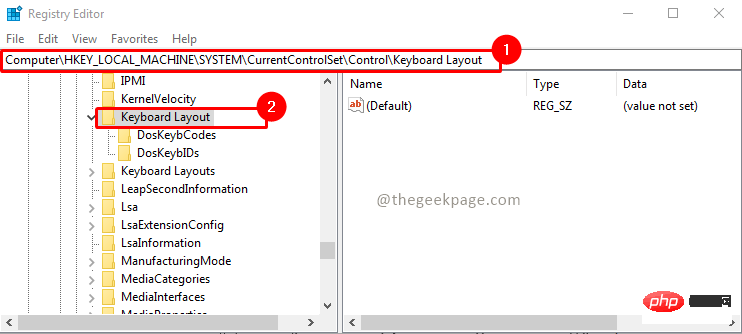
第 3 步:在键盘布局键下,通过右键单击并选择新建,然后选择二进制值选项,添加一个值Scancode Map 。
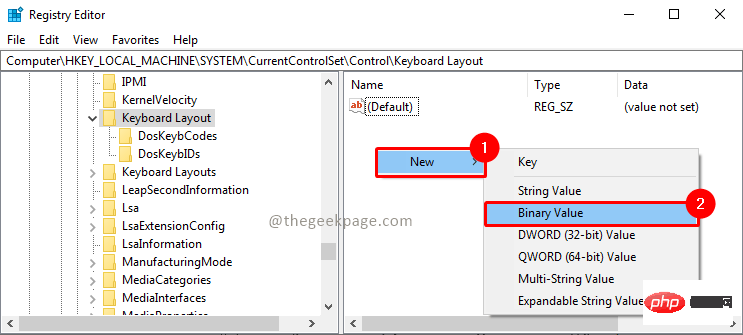
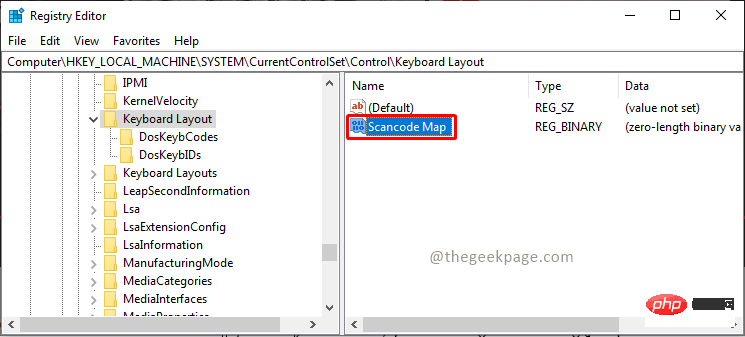
第 4 步:选择 Scancode Map 值,右键单击并选择Modify。在数据字段中输入以下值,然后单击确定。
00 00 00 00 00 00 00 00 03 00 00 00 00 00 5B E000 00 5C E0 00 00 00 00
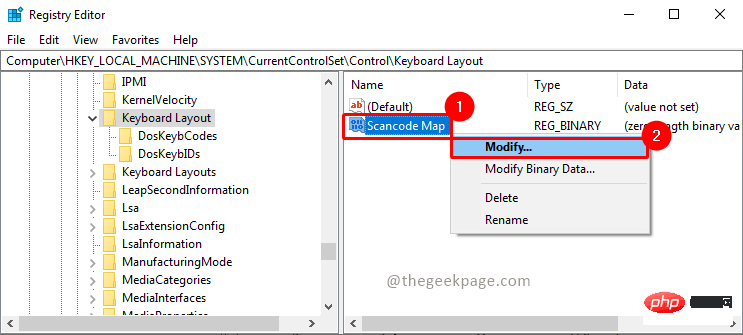
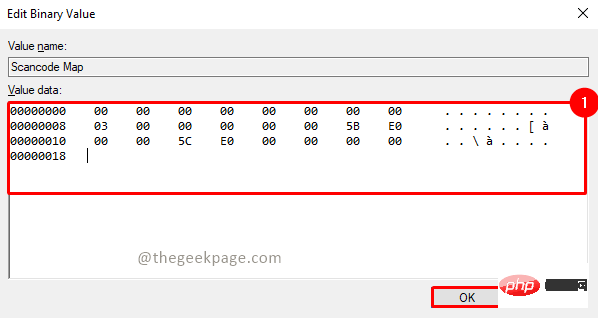
第 5 步:现在重新启动系统并检查 Windows 键现在应该被禁用。
启用 Windows 键的步骤
第 1 步:使用管理权限打开注册表编辑器。为此,请转到搜索栏并键入Regedit并选择Run as Administrator选项。


第 2 步:通过在搜索栏中输入并按Enter转到以下路径。
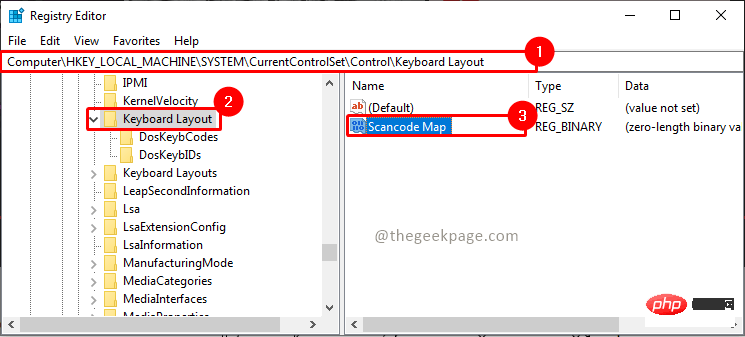
第 3 步:通过右键单击并选择选项Delete来删除Scancode Map值。
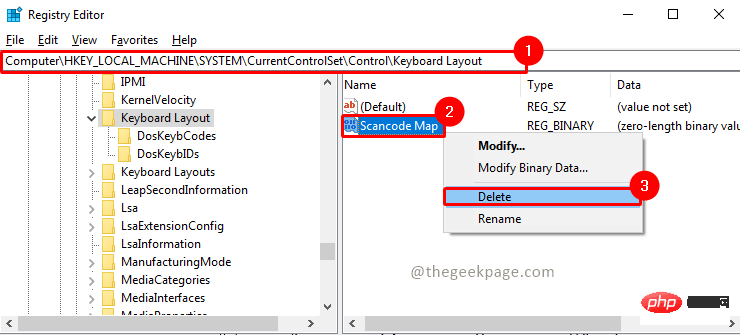
第 4 步:现在重新启动系统并检查,您的 Windows 密钥现在应该恢复正常工作。
以上是如何禁用Windows键在Windows 10 / 11中。的详细内容。更多信息请关注PHP中文网其他相关文章!

热AI工具

Undresser.AI Undress
人工智能驱动的应用程序,用于创建逼真的裸体照片

AI Clothes Remover
用于从照片中去除衣服的在线人工智能工具。

Undress AI Tool
免费脱衣服图片

Clothoff.io
AI脱衣机

AI Hentai Generator
免费生成ai无尽的。

热门文章

热工具

记事本++7.3.1
好用且免费的代码编辑器

SublimeText3汉化版
中文版,非常好用

禅工作室 13.0.1
功能强大的PHP集成开发环境

Dreamweaver CS6
视觉化网页开发工具

SublimeText3 Mac版
神级代码编辑软件(SublimeText3)





